WPS表格怎么按照年龄进行排序
1、打开WPS表格,输入需要处理的数据
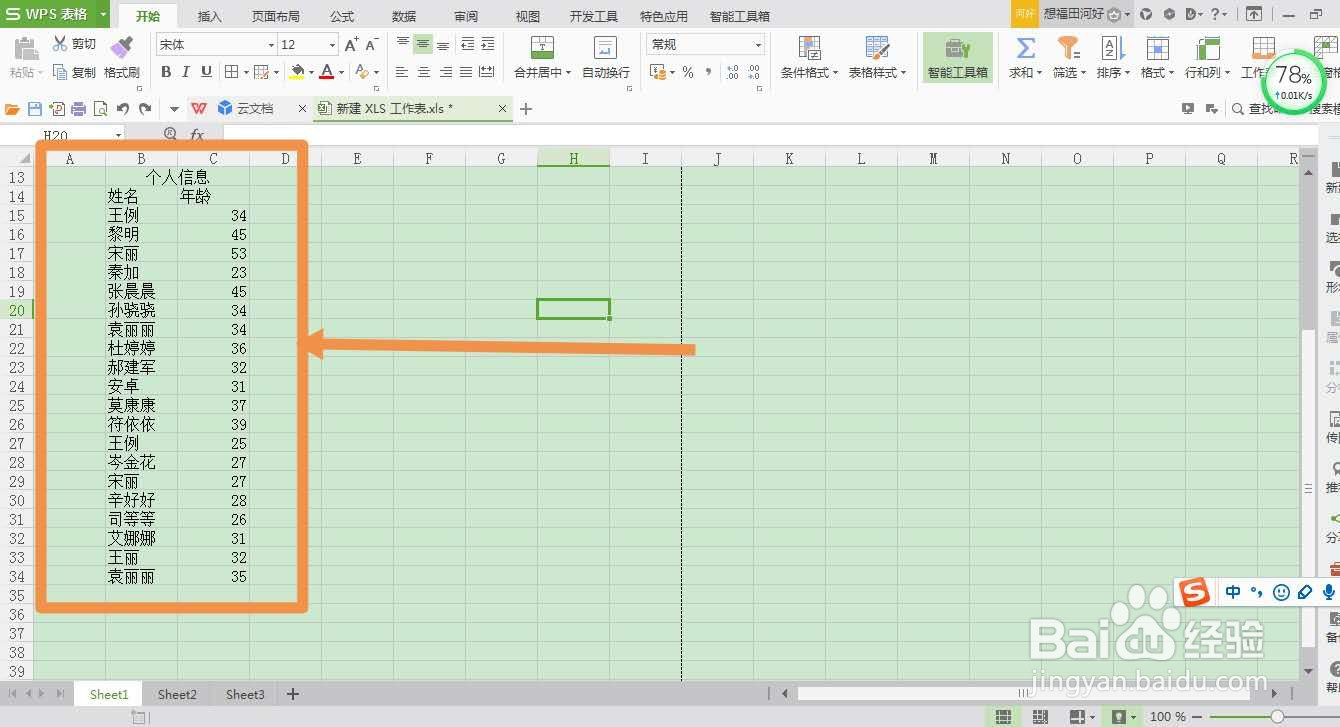
2、点击顶部菜单栏中的“开始”
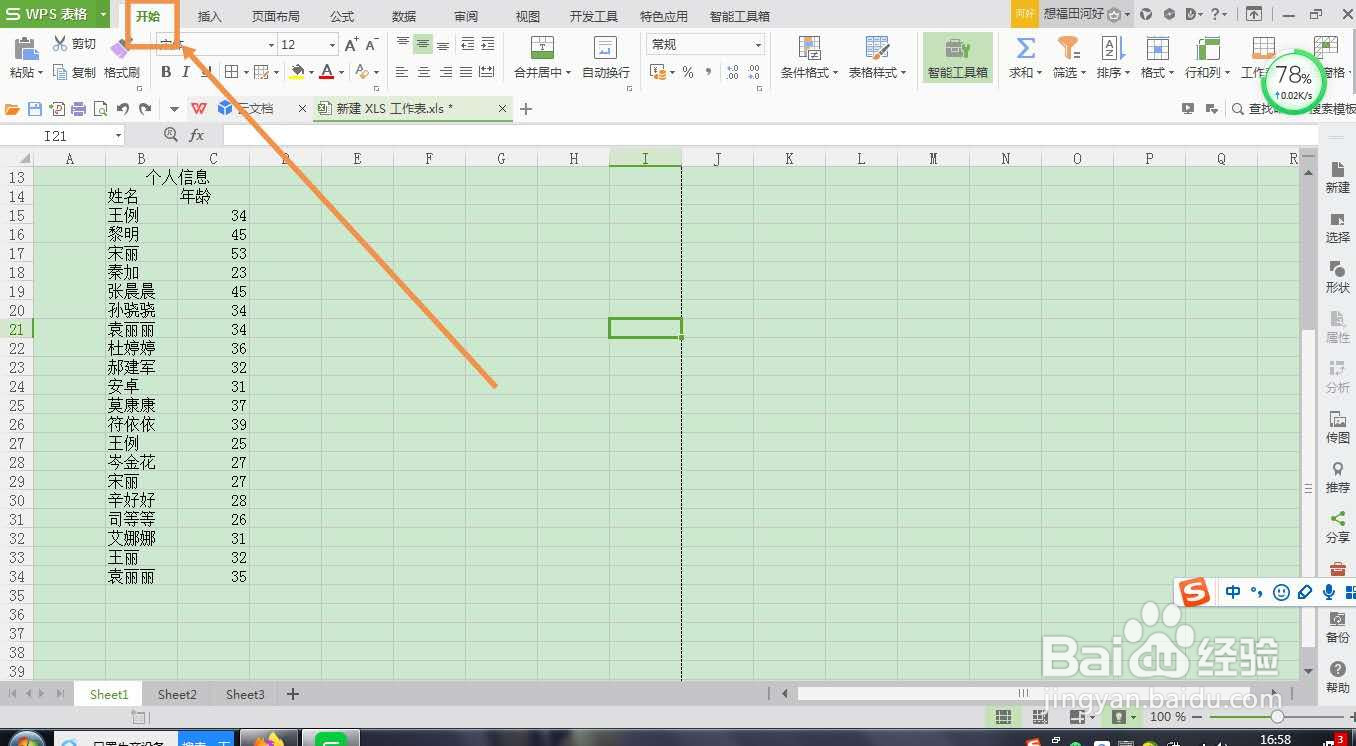
3、按住鼠标左键并拖动,选中“姓名”“年龄”两列下的所有数据
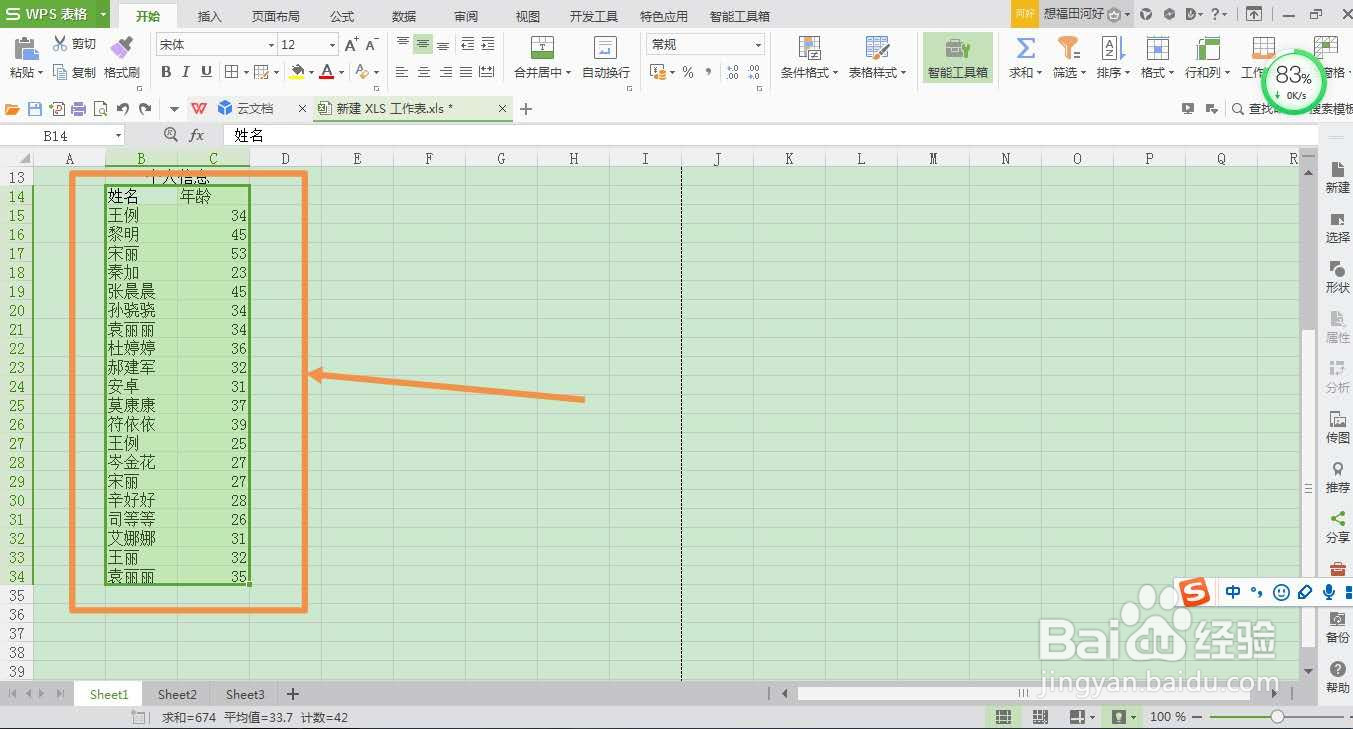
4、点击“排序”右侧的“倒置三角形图标”

5、点击“自定义排序”

6、点击“主要关键字”右侧的三角形图标

7、点击“列C”
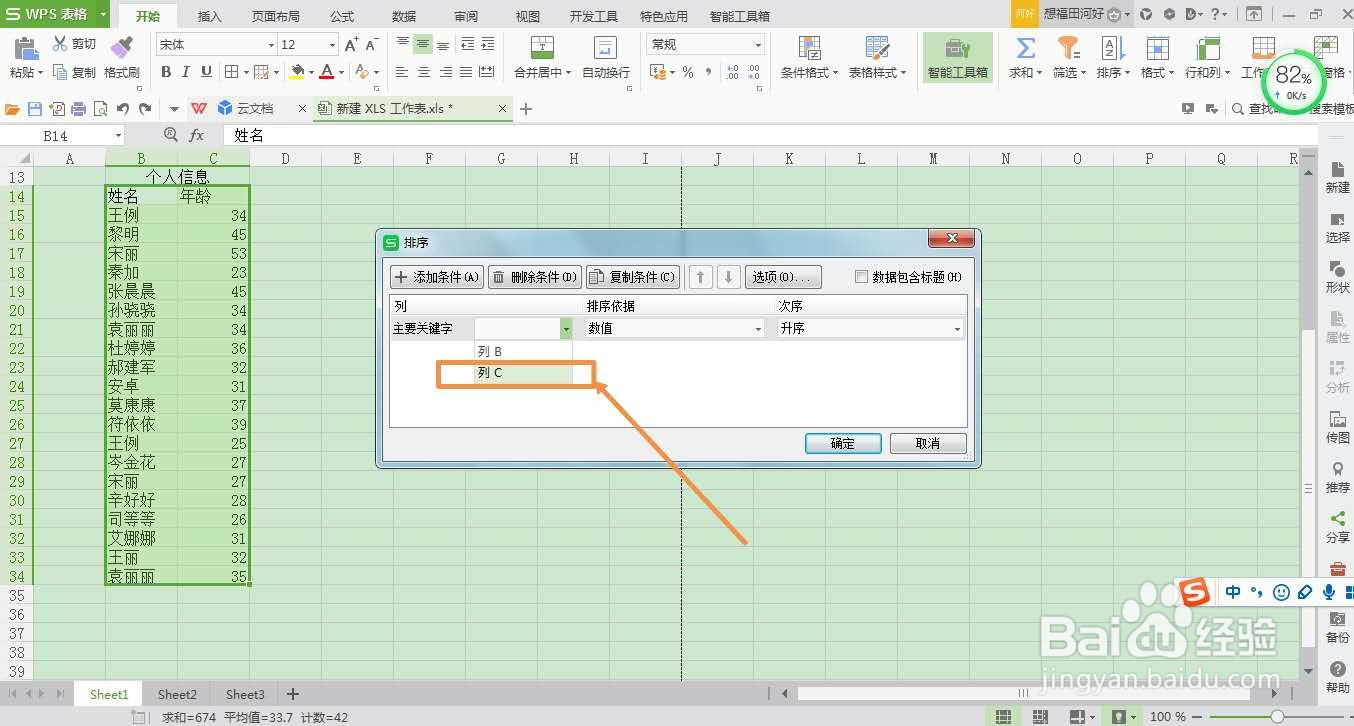
8、同理,在“排序依据”和“次序”中分别选择“数值”和“升序”
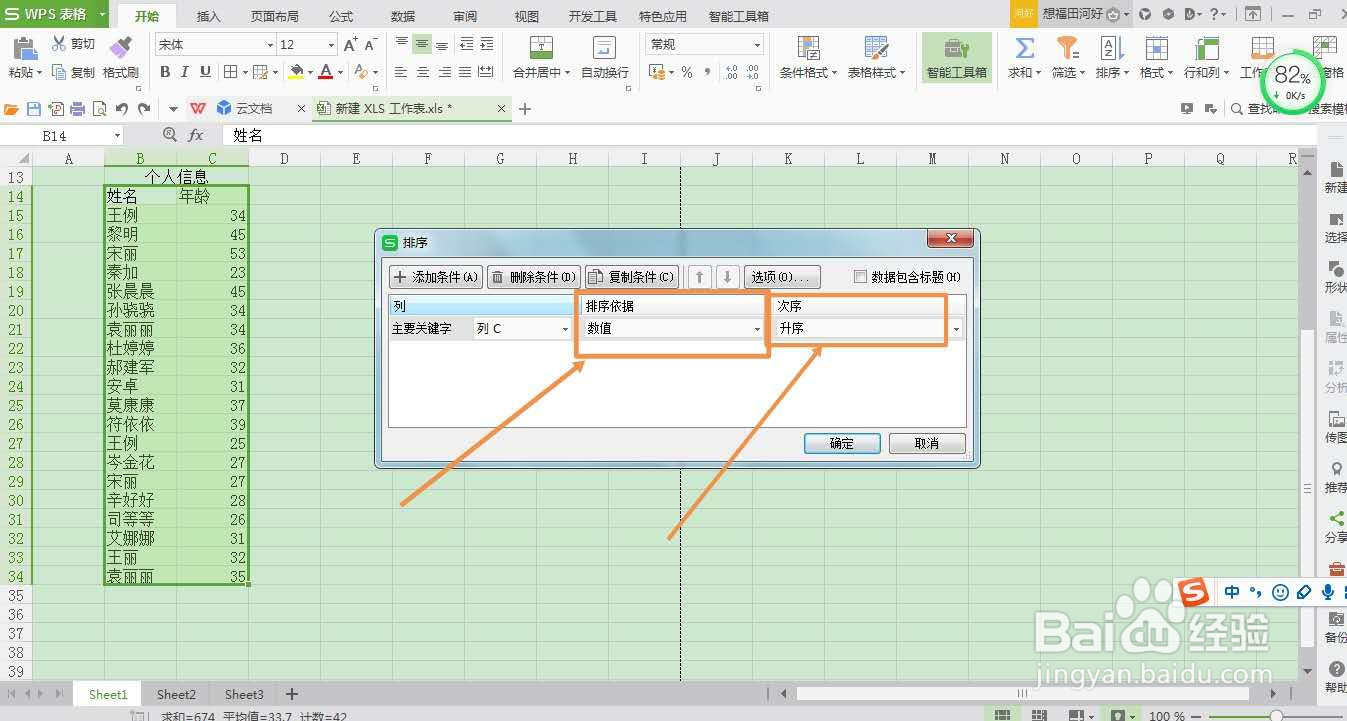
9、点击“确定”
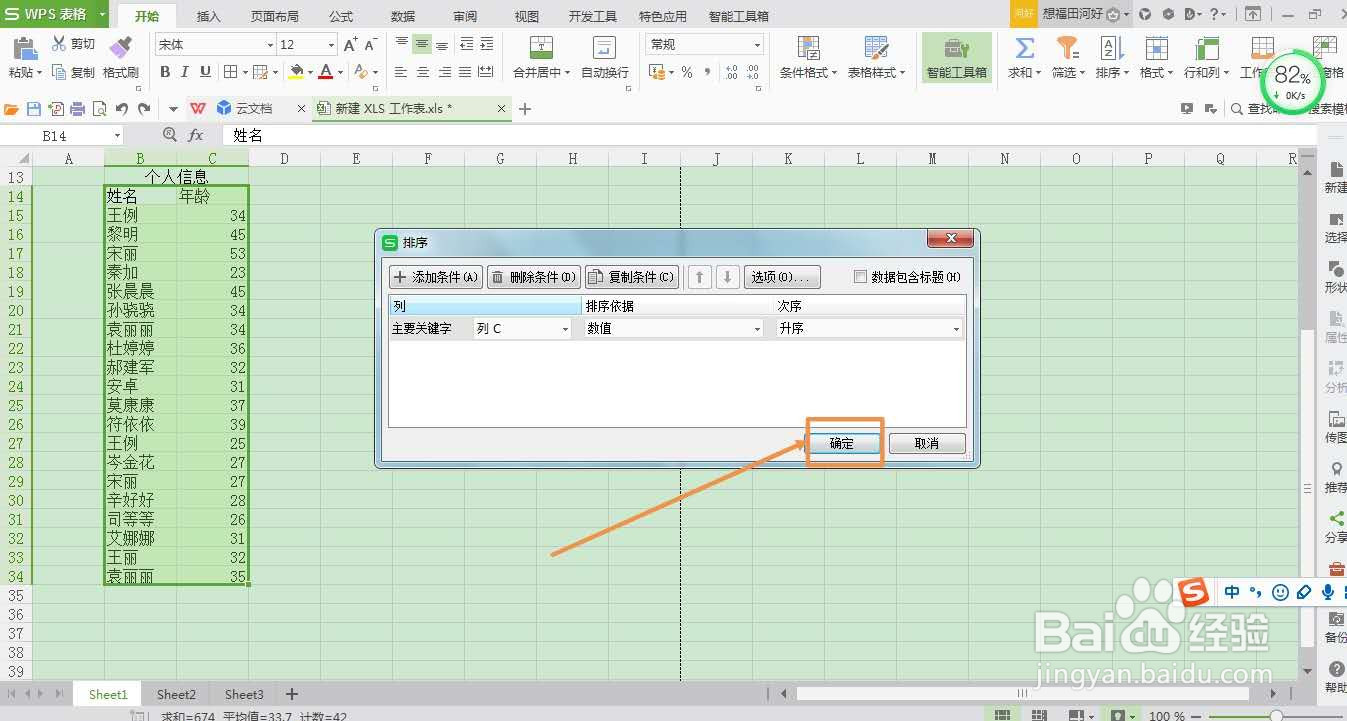
10、如此,就可以得到按照年龄大小排序的一组数据

声明:本网站引用、摘录或转载内容仅供网站访问者交流或参考,不代表本站立场,如存在版权或非法内容,请联系站长删除,联系邮箱:site.kefu@qq.com。
阅读量:146
阅读量:104
阅读量:29
阅读量:78
阅读量:72